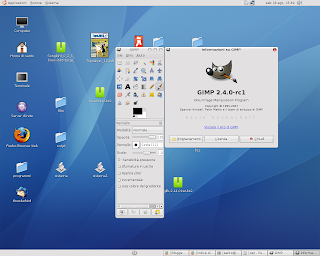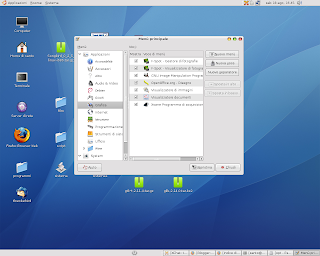Uck è un interessante tool che con dei semplici click del mouse ci permette di creare una distribuzione di ubuntu, fortemente personalizzata.
Prima di iniziare ad utilizzare uck dobbiamo preparare il sistema, incominciamo creando una cartella temporanea dentro la nostra home , apriamo il terminale è scriviamo:
mkdir tmpscarichiamo la iso di ubuntu collegandoci al sito
www.ubuntu-it.orgposizionamela nella nostra home.
adesso modifichiamo il sources.list prima salviamone una copia per ogni evenienza:
s
udo cp -fr /etc/apt/sources.list $HOMEper modificare il proprio sources.list in modo di poter installare i più svariati software, utilizziamo i repository di trevino :
http://3v1n0.tuxfamily.org/blog/apriamo il sources.list con sudo gedit /etc/apt/sources.list cancelliamo tutto quello che troviamo ed incolliamoci questo:# Treviño’s Ubuntu Feisty Fawn Sources list
# http://3v1n0.tuxfamily.org/blog/?page_id=13
#
# Repository List based on standard feisty with many extra packages
#
# If you get errors about missing keys, lookup the key in this file
# and run these commands (replace KEY with the key number):
#
# gpg --keyserver subkeys.pgp.net --recv KEY
# gpg --export --armor KEY | sudo apt-key add -
#
# If you have a gpg key URL use (replace URL with the key address):
#
# wget URL --quiet -O - | sudo apt-key add -
#
# If you have a gpg key file use (replace FILE with the key file):
#
# sudo apt-key add FILE
#
# In the repository list page there’s also a script that can do this
# work automatically, this is suggested only if you know what you’re doing # Ubuntu supported packages (GPG key: 437D05B5)
deb http://archive.ubuntu.com/ubuntu feisty main restricted
deb http://archive.ubuntu.com/ubuntu feisty-updates main restricted
deb http://archive.ubuntu.com/ubuntu feisty-security main restricted
deb http://archive.ubuntu.com/ubuntu feisty-proposed main restricted
deb-src http://archive.ubuntu.com/ubuntu feisty main restricted
deb-src http://archive.ubuntu.com/ubuntu feisty-updates main restricted
deb-src http://archive.ubuntu.com/ubuntu feisty-security main restricted
deb-src http://archive.ubuntu.com/ubuntu feisty-proposed main restricted
# Ubuntu community supported packages (GPG key: 437D05B5)
deb http://archive.ubuntu.com/ubuntu feisty universe multiverse
deb http://archive.ubuntu.com/ubuntu feisty-updates universe multiverse
deb http://archive.ubuntu.com/ubuntu feisty-security universe multiverse
deb http://archive.ubuntu.com/ubuntu feisty-proposed universe multiverse
deb-src http://archive.ubuntu.com/ubuntu feisty universe multiverse
deb-src http://archive.ubuntu.com/ubuntu feisty-updates universe multiverse
deb-src http://archive.ubuntu.com/ubuntu feisty-security universe multiverse
deb-src http://archive.ubuntu.com/ubuntu feisty-proposed universe multiverse
# Ubuntu backports project (GPG key: 437D05B5)
deb http://mi.mirror.garr.it/ubuntu feisty-backports main restricted universe multiverse
deb-src http://mi.mirror.garr.it/ubuntu feisty-backports main restricted universe multiverse
# CANONICAL COMMERCIAL REPOSITORY (Hosted on Canonical servers, not Ubuntu servers.
# RealPlayer10, Opera, VmWare Server and more to come.)
deb http://archive.canonical.com/ubuntu feisty-commercial main
# Bleeding edge wine packages
deb http://wine.budgetdedicated.com/apt feisty main
deb-src http://wine.budgetdedicated.com/apt feisty main
# Seveas’ packages (GPG key: 1135D466)
# GPG key-file: http://mirror.ubuntulinux.nl/1135D466.gpg
deb http://mirror.ubuntulinux.nl feisty-seveas all
deb-src http://mirror.ubuntulinux.nl feisty-seveas all
# The Opera browser (packages) (GPG key: 6A423791)
deb http://deb.opera.com/opera etch non-free
## Google picasa packages (GPG key: 7FAC5991 - missing)
deb http://dl.google.com/linux/deb/ stable non-free
# Medibuntu (Multimedia, Entertainment & Distraction In Ubuntu - ex Penguin Liberation Front)
# GPG key-file: http://medibuntu.sos-sts.com/repo/medibuntu-key.gpg
deb http://medibuntu.sos-sts.com/repo/ feisty free non-free
deb-src http://medibuntu.sos-sts.com/repo/ feisty free non-free
# Ubuntu feisty University Klagenfurt packages
# GPG key-file: http://ubuntu.uni-klu.ac.at/uniklu-debuild.pub
# $ sudo apt-key add uniklu-debuild.pub
# uniklu: backports and new packages
# uniklu-intern: not freely redistributable (jvm), or modified packages
# uniklu-testing: packages not ready for general use
deb http://ubuntu.uni-klu.ac.at/ubuntu.uniklu/ feisty uniklu
deb http://ubuntu.uni-klu.ac.at/ubuntu.uniklu/ feisty uniklu-intern
deb http://ubuntu.uni-klu.ac.at/ubuntu.uniklu/ feisty uniklu-testing
deb-src http://ubuntu.uni-klu.ac.at/ubuntu.uniklu/ feisty uniklu
deb-src http://ubuntu.uni-klu.ac.at/ubuntu.uniklu/ feisty uniklu-intern
deb-src http://ubuntu.uni-klu.ac.at/ubuntu.uniklu/ feisty uniklu-testing
# Ekiga and Debian pkg-voip
deb http://pkg-voip.buildserver.net/ubuntu feisty main
# MythTV Repository for Ubuntu Linux (GPG key: 80DF6D58)
deb http://home.eng.iastate.edu/~superm1 feisty all
deb-src http://home.eng.iastate.edu/~superm1 feisty all
# Ubuntu repository for Screenlets (GPG key: F854AFD7)
# GPG key-file: http://hendrik.kaju.pri.ee/ubuntu/F854AFD7.gpg
deb http://hendrik.kaju.pri.ee/ubuntu feisty screenlets
deb-src http://hendrik.kaju.pri.ee/ubuntu feisty screenlets
# Subpixel Font rendering packages (GPG key: 937215FF)
# Improved fonts on LCDs - WARNING: May violate some patents
# GPG key-file: http://www.telemail.fi/mlind/ubuntu/937215FF.gpg
deb http://www.telemail.fi/mlind/ubuntu feisty fonts main
deb-src http://www.telemail.fi/mlind/ubuntu feisty fonts main
# Skype packages
deb http://download.skype.com/linux/repos/debian/ stable non-free
# Geole’s Ubuntu Repository
# GPG key-file: http://www.geole.info/fileadmin/data/misc/geole.info-apt-key.gpg
deb http://ubuntu.geole.info/ feisty universe multiverse
deb-src http://ubuntu.geole.info/ feisty universe multiverse
deb http://ubuntu.geole.info/ feisty-backports main universe multiverse restricted
deb-src http://ubuntu.geole.info/ feisty-backports main universe multiverse restricted
# Linux2Go Ubuntu Packages (GPG key: E8BDA4E3)
deb http://www.linux2go.dk/ubuntu feisty main
deb-src http://www.linux2go.dk/ubuntu feisty main
# Asher256’s Repository
deb http://asher256-repository.tuxfamily.org edgy main dupdate french
deb http://asher256-repository.tuxfamily.org ubuntu main dupdate french
# Tvfreeplayer Packages (GPG key: )
# GPG key-file: http://www.tvfreeplayer.com/linux/falcon/tvfreeplayer.gpg
deb http://www.tvfreeplayer.com/linux/falcon feisty all
deb-src http://www.tvfreeplayer.com/linux/falcon feisty all
# gnomemeeting - ekiga (GPG key: 52ABFCB1)
deb http://snapshots.ekiga.net/ubuntu/ feisty main
deb-src http://snapshots.ekiga.net/ubuntu/ feisty main
# Cinelerra Feisty packages
deb http://www.kiberpipa.org/~gandalf/ubuntu/feisty/cinelerra/i686/ ./
# Cafuego’s feisty Stuff: Broadcom firmware, google-earth, secondlife (GPG key: 969F3F57)…
deb http://au.ubuntu.cafuego.net feisty-cafuego all
deb-src http://au.ubuntu.cafuego.net feisty-cafuego all
# Debuntu Ubuntu feisty packages
# GPG Key: http://repository.debuntu.org/GPG-Key-chantra.txt
deb http://repository.debuntu.org/ feisty multiverse
deb-src http://repository.debuntu.org/ feisty multiverse
# Morgoth Repository (GPG key: 7E2E4741)
# Provides Monkey’s Audio, xmms pugins, vlc plugins, gqview, audacius, audacity…
# GPG key-file: http://morgoth.free.fr/files/morgoth-signkey.gpg.asc
deb http://morgoth.free.fr/ubuntu feisty-backports main
deb-src http://morgoth.free.fr/ubuntu feisty-backports main
# Automatix repository (GPG key: E23C5FC3)
deb http://www.getautomatix.com/apt feisty main
# Musicbrainz Repository
# GPG key-file: http://ftp.musicbrainz.org/pub/musicbrainz/users/luks/public.key
deb http://ftp.musicbrainz.org/pub/musicbrainz/users/luks/ubuntu feisty musicbrainz
deb-src http://ftp.musicbrainz.org/pub/musicbrainz/users/luks/ubuntu feisty musicbrainz
# The Ubuntu NLP Repository (GPG key: 8ABD1965)
# GPG key-file: http://cl.naist.jp/~eric-n/ubuntu-nlp/8ABD1965.gpg
deb http://cl.naist.jp/~eric-n/ubuntu-nlp feisty all
deb-src http://cl.naist.jp/~eric-n/ubuntu-nlp feisty all
# Ubuntu System Administrator packages (GPG key: 2F306651)
# GPG key-file: http://ubuntu.moshen.de/2F306651.gpg
deb http://ubuntu.moshen.de feisty multimedia misc
deb-src http://ubuntu.moshen.de feisty multimedia misc
# The Consciousness Repository (GPG key: DD385D79)
# GPG key-file: http://debs.peadrop.com/DD385D79.gpg
deb http://debs.peadrop.com feisty all
deb-src http://debs.peadrop.com feisty all
# IVTV Repository for Ubuntu Linux (GPG key: 80DF6D58)
# GPG key-file: http://dl.ivtvdriver.org/ubuntu/80DF6D58.gpg
deb http://dl.ivtvdriver.org/ubuntu feisty all
deb-src http://dl.ivtvdriver.org/ubuntu feisty all
# syzygy42 repository: avant-window-navigator, exaile, closure… (GPG key: 8434D43A)
# GPG key-file: http://download.tuxfamily.org/syzygy42/8434D43A.gpg
deb http://download.tuxfamily.org/syzygy42/ feisty all
deb-src http://download.tuxfamily.org/syzygy42/ feisty all
## Swiftfox (enhanced Firefox for linux) packages
deb http://getswiftfox.com/builds/debian unstable non-free
# Sonnes repository (aMule AdunanZa, Audacious)
deb http://adurepo.altervista.org/ubuntu feisty all
deb-src http://adurepo.altervista.org/ubuntu feisty all
# darkmagez repository: rhythmbox and newer gtk (GPG key: A3012FB3)
# GPG key-file: http://mirror.randumb.org/darkmagez/repo/A3012FB3.gpg
deb http://mirror.randumb.org/darkmagez/repo feisty-darkmagez multimedia-experimental #core-experimental
deb-src http://mirror.randumb.org/darkmagez/repo feisty-darkmagez multimedia-experimental #core-experimental
# FoLKeN ‘Repozytorium’ (GPG key: 6FB65A0F)
deb http://deb.svx.pl/ feisty main universe bleeding
deb-src http://deb.svx.pl/ feisty main universe bleeding
# Le dépomaniak repository (GPG key: 1D59E694)
# GPG key-file: http://ubuntu.davromaniak.eu/1D59E694.gpg
deb http://ubuntu.davromaniak.eu feisty-depomaniak all
deb-src http://ubuntu.davromaniak.eu feisty-depomaniak all
# Mez’s Repository (GPG key: 6AAAA569)
# GPG key-file: http://apt.sourceguru.net/6AAAA569.gpg
deb http://apt.sourceguru.net feisty all
deb-src http://apt.sourceguru.net feisty all
# Ryan Kavanagh’s packages (GPG key: 02544D0E)
# GPG key-file: http://packages.ryanak.ca/02544D0E.gpg
deb http://packages.ryanak.ca ryan-feisty all
deb-src http://packages.ryanak.ca ryan-feisty all
# OpenedHand Debian/Ubuntu Packages
deb http://debian.o-hand.com feisty/
deb-src http://debian.o-hand.com feisty/
# Iuculano’s debian packages (GPG key: AE3BE9AA)
# GPG key-file: http://ubuntu.iuculano.it/AE3BE9AA.gpg
deb http://ubuntu.iuculano.it feisty amsn thunderbird #ck-kernel #all
deb-src http://ubuntu.iuculano.it feisty amsn thunderbird #ck-kernel #all
# Elisa Debian Packages
deb http://elisa.fluendo.com/packages feisty main
deb-src http://archive.ubuntu.com/ubuntu/ dapper main
deb http://download.tuxfamily.org/pollyrepo feisty/
deb-src http://download.tuxfamily.org/pollyrepo feisty/
salviamo è chiudiamo.
aggiorniamo la distribuzione dando questi comandi da terminale, non fate caso se ricevete dei
messaggi di errori in merito alle chiavi gpg, se alcuni repository non vengono,
raqggiunti commentateli mettendo all'inizio della riga un #.
sudo apt-get clean
sudo apt-get autoclean
sudo apt-get update -f
sudo apt-get dist-upgrade -f
sudo apt-get install -f
sudo apt-get autoremove
scarichiamo la versione di uck 2.0.0 beta3 scrivendo da terminale:
wget http://downloads.sourceforge.net/uck/uck_2.0.0-beta3_all.deb?modtime=1186745288&big_mirror=0
installiamolo o utilizzando gdebi o testualmente digitando.
sudo dpkg -i uck_2.0.0*
Per far partire il programma scriviamo sempre da terminale.
uck-gui seguiamo i consigli che ci da scegliendo come lingua italiana,come desktop enviroment gnome, indichiamo il percorso dove abbiamo scaricato la iso ubuntu.
seguiamo i consigli che ci da scegliendo come lingua italiana,come desktop enviroment gnome, indichiamo il percorso dove abbiamo scaricato la iso ubuntu.

adesso il programma incomincia ha caricarsi la iso ha creare delle directory di lavoro è ha caricarsi,
il sources.list.
facciamolo lavorare quando vediamo che il programma si ferma chiedendoci o di proseguire
la compilazione o di usare
un terminale o synaptic, apriamo un altro terminale è diamo i seguenti comandi :
sudo rm -fr $HOME/tmp/remaster-root/etc/apt/sources.list
sudo cp -fr /etc/apt/sources.list /tmp/remaster-root/etc/apt/
chiudiamo il nostro secondo terminale è torniamo a uck, clicchiamo sulla voce run console application

dal terminale che si apre scriviamo questi comandi in successione:
sudo apt-get update -fsudo apt-get dist-upgrade -fsudo apt-get install -fper uscire dal terminale provvisorio di uck scriviamo exit.
per installare o aggiornare software quindi per procedere con la vera personalizzazione di ubuntu, vi consiglio di utilizzare la funzione
run package manager che trovate nella finestra dove avete lanciato la console .
Finita la fase di personalizzazione per proseguire ed ottenere la vostra iso di ubuntu,
cliccate su continue bulding, se tutto fila liscio troverete la vostra nuova iso con nome livecd.iso